Google AI Studio per principianti: padroneggiare le basi di Google AI Studio
Pubblicato: 2025-04-14L'IA sta prendendo d'assalto il mondo. Ogni giorno, c'è una svolta che cambia il futuro dell'informatica.
Google è una delle aziende tecnologiche più popolari e ha i suoi modelli Gemelli da integrare e utilizzare su varie applicazioni di intelligenza artificiale. Per rendere facile per gli sviluppatori integrare l'intelligenza artificiale nelle loro app, Google ha lanciato Google AI Studio nel 2023, concentrandosi sugli sviluppatori per rendere facile per loro testare e integrare i modelli Gemini AI nelle app e nel software senza configurazione complessa.
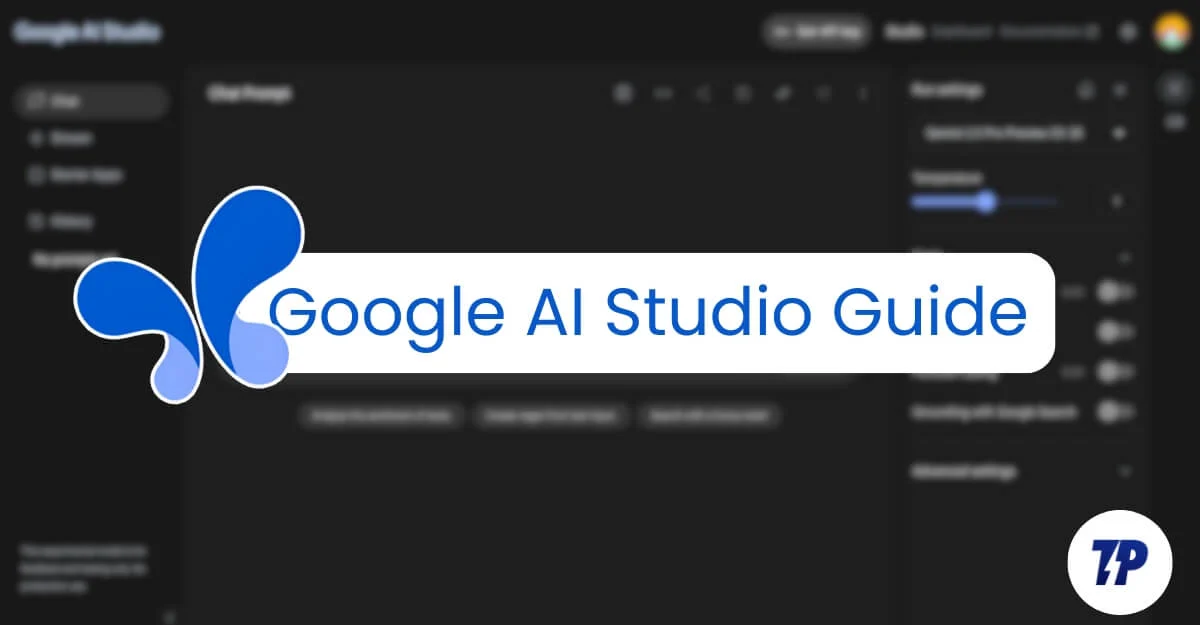
Google AI Studio è diventato popolare non solo tra gli sviluppatori ma anche tra gli utenti casuali. È usato per compiti personali come assistenti personali, trasformare le immagini, riassumere i PDF, essere un assistente di studio e altro ancora.
Poiché l'app Google AI Studio è nuova, Google ha apportato diversi miglioramenti per renderlo più intuitivo e ha recentemente rinnovato l'interfaccia AI Studio per rendere facile per il principiante.
Tuttavia, Google AI Studio è stato progettato pensando agli sviluppatori e agli utenti tecnici ed è nuovo. Ci sono meno tutorial per i principianti per iniziare con lo studio di Google AI; Ecco la mia guida a livello di principiante per aiutare gli utenti a imparare a utilizzare Google AI Studio, che tu sia un principiante o uno sviluppatore che utilizza Google AI Studio per la prima volta.
Se stai cercando una funzione specifica o un caso di utilizzo, usa il tavolo dei contenuti di seguito per navigare rapidamente alla sezione specifica per trovare ciò che stai cercando.
Sommario
Quello che devi sapere:
Categoria | Quello che devi sapere |
|---|---|
Cos'è Google AI Studio? | Google AI Studio è uno strumento Web gratuito di Google per creare, testare e personalizzare le istruzioni di intelligenza artificiale utilizzando i modelli Gemini. |
A chi è? | La piattaforma è costruita in modo primordiale per gli sviluppatori, ma anche utile anche per gli utenti casuali (studenti, creatori, ecc.) |
Ho bisogno di un abbonamento? | No, è gratuito da utilizzare con il tuo account Google. Nessuna carta di credito richiesta. |
Cosa posso farci? | Crea strumenti di intelligenza artificiale personale, riassumi i PDF, scrivi contenuti, ottieni aiuto con attività, ecc. Gli sviluppatori possono creare e personalizzare i modelli di intelligenza artificiale per le loro esigenze. |
Piattaforma | Attualmente limitato al Web su mobile e desktop |
Qual è la modalità di flusso? | La modalità Streaming ti consente di parlare con Gemini AI in tempo reale utilizzando la voce, la webcam o la condivisione dello schermo. |
Posso connettermi ad app esterne e automatizzare? | No, per ora non puoi connetterti ad app esterne da Google AI Studio, tuttavia è possibile utilizzare metodi di terze parti. |
Casi d'uso popolari | Per gli utenti casuali, puoi utilizzare Gemini AI Studio per le normali attività di intelligenza artificiale e la modalità di streaming è molto utile per la guida visiva. |
Quali sono le limiazioni? | Attualmente non esiste un'app nativa, un'interfaccia leggermente tecnica, nessuna integrazione dell'app di terze parti in tempo reale. |
Cos'è Google AI Studio
Google AI Studio è uno strumento basato sul Web che consente di creare, testare e personalizzare i prompt utilizzando vari modelli Gemini. Lo strumento è stato creato principalmente per gli sviluppatori per testare e personalizzare il prompt per integrare i modelli di gemelli nei loro prodotti.
Per gli sviluppatori, Google Gemini Studio offre un sandbox rapido, che consente agli sviluppatori di modificare e testare i prompt utilizzando vari modelli Gemini senza configurare il loro ambiente di back-test.
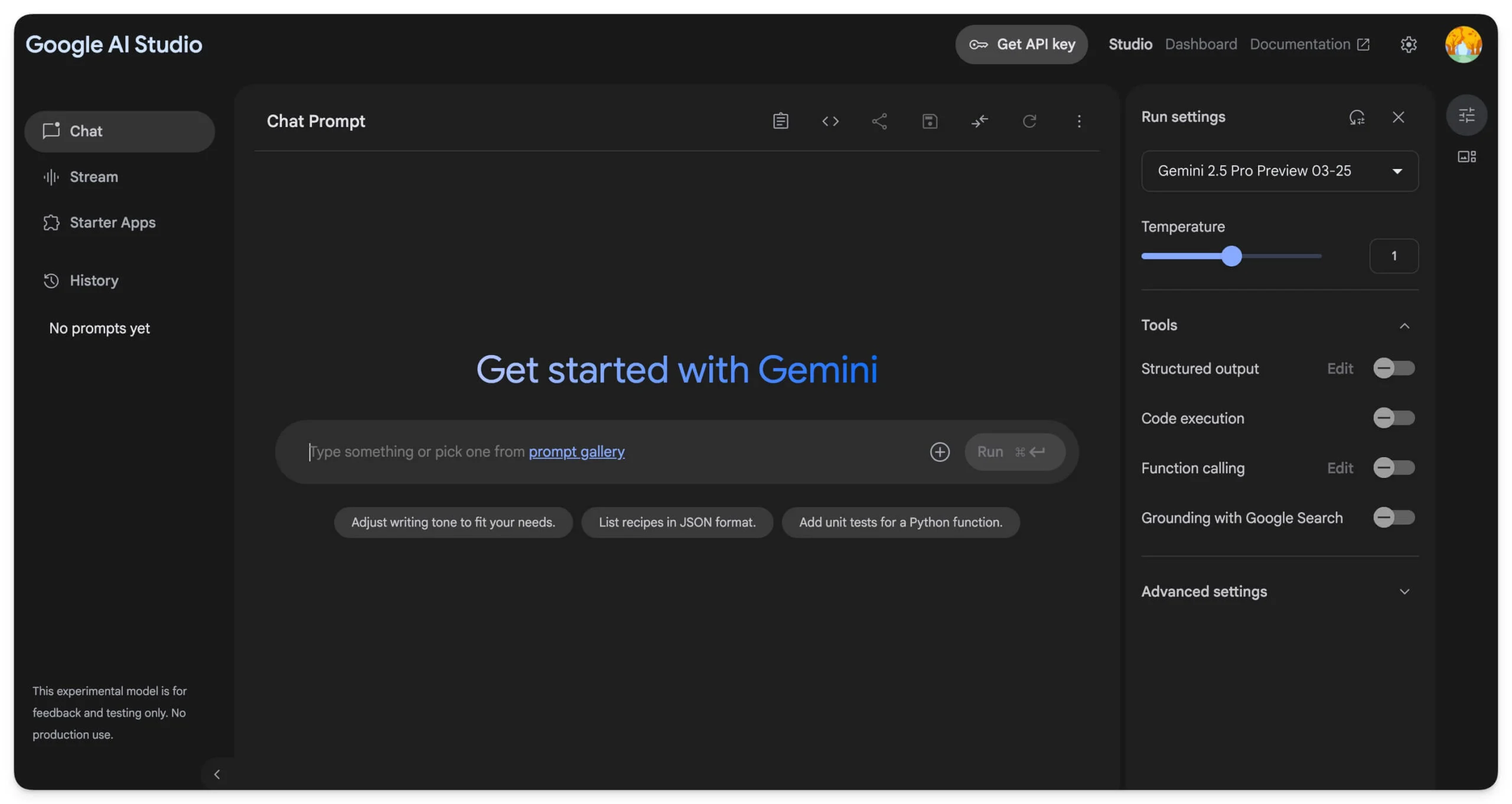
È possibile testare vari modelli di gemelli e per aiutarti a comprendere meglio e confrontare diverse capacità dei modelli Gemini, Google visualizza anche limiti di token, prestazioni e prezzi tra i modelli, aiutando gli sviluppatori a differenziare e costruire i prompt con ulteriori funzionalità personalizzate come input variabili, le risposte AI Format come Strutturate direttamente nel tuo prompt, supporto multi-modico, configurazione della sicurezza e più.
Dopo aver creato il modello, puoi facilmente testare ed eseguire le risposte AI nello stesso browser senza richiedere di spingere il codice in altre app e impostare un IDE separato.
È possibile esportare facilmente il modello con un codice con l'URL GET o lo snippet del codice Python da aggiungere alle tue app con i dettagli dei prezzi.
Google Gemini AI Studio è disponibile per sviluppatori e utenti regolari con un semplice account Google. A differenza della maggior parte degli strumenti per sviluppatori, anche Google Gemini AI Studio non richiede alcuna carta di credito per iscriversi ed è completamente gratuito da utilizzare.
Chiunque abbia un semplice account Gmail può accedere agli strumenti sul Web e iniziare a creare e utilizzare GEMINI AI Studio gratuitamente.
Lo strumento sta anche diventando un'ottima opzione tra gli utenti casuali per la creazione di strumenti di intelligenza artificiale personalizzati per risultati personalizzati. A differenza dell'app Gemini o persino del chatgpt, Google AI Studio consente la creazione di modelli di prompt personalizzati e consente di controllare l'output.
Puoi salvare e riutilizzare i tuoi suggerimenti su Google AI, che attualmente non è possibile nei Gemini o nel CHATGPT. Quindi non devi riscrivere di nuovo il codice salvando il tuo tempo.
Ciò è particolarmente utile per compiti ripetitivi come scrivere e riassumere il testo. Google Gemini Studio può anche leggere lunghi PDF o immagini ed estrarre informazioni, che presenta limitazioni in Gemini e Chatgpt.
Altri vantaggi sono i risultati personalizzabili, la creazione del flusso di lavoro e un migliore controllo sui tuoi istruzioni e output, rendendolo uno strumento potente anche per gli utenti casuali che desiderano un maggiore controllo sugli strumenti di intelligenza artificiale.
Un'altra importante funzionalità di evidenziazione dello studio AI è il flusso di Google. Puoi condividere la webcam o lo schermo per ottenere una guida in tempo reale dall'IA.
Iniziare con Google AI Studio
Attualmente, Google AI Studio è disponibile solo sul Web.
- Visita https://aistudio.google.com/, accedi al tuo account Google e utilizza Google AI Studio.
Poiché è disponibile solo sul Web, non esistono specifiche minime sui requisiti minimi; Se il browser Web sta lavorando sul browser, è possibile accedere allo studio AI su qualsiasi browser Web.
Puoi anche usare Gemini AI Studio su Mobile. Il sito è anche ottimizzato per l'uso mobile senza problemi.
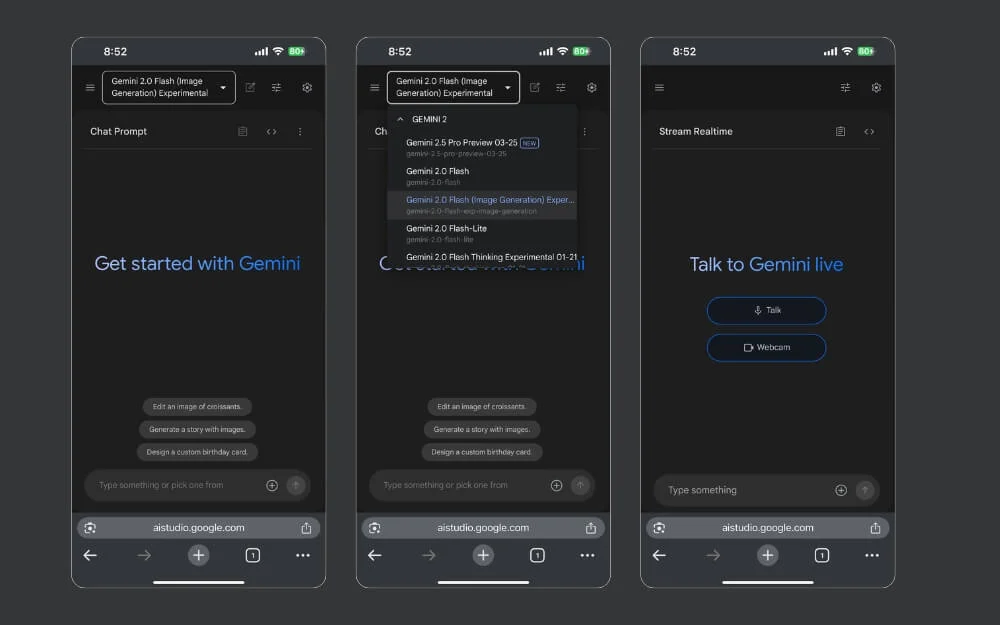
Comprendiamo l'interfaccia
Prima di andare al tutorial su Google AI Studio Google, comprendiamo cosa significano varie icone, pulsanti e sezioni su Google AI Studio per dare un'idea migliore durante la navigazione.
Home page
Dopo esserti registrato per l'account Google, verrai reindirizzato alla home page di Google AI Studio, che è la home page principale in cui trascorrerai la maggior parte del tuo tempo a sintonizzare o creare attività di intelligenza artificiale.
Abbiamo molte opzioni qui, dalla selezione del modello alle icone completamente nuove che non abbiamo mai incontrato se non hai mai usato gli strumenti di intelligenza artificiale prima. Ho diviso l'intera pagina in diverse sezioni e puoi seguire il significato delle diverse caratteristiche nelle diverse sezioni seguenti.
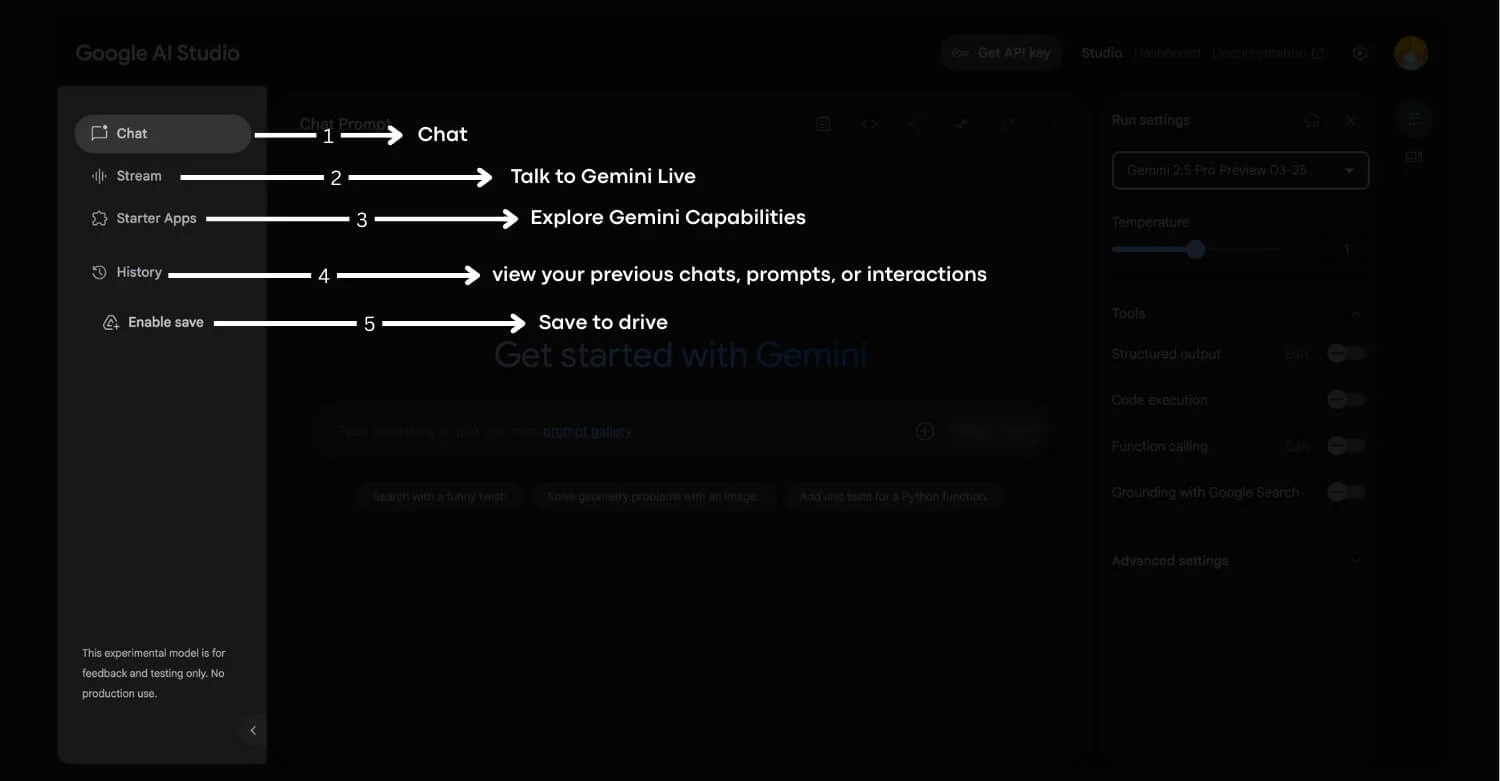
Innanzitutto, iniziamo con la barra laterale sinistra, che consente di passare da una chat, flusso, esplora l'integrazione di Gemini, visualizza le tue conversazioni passate e salva la chat a Google Drive per un riferimento successivo. Ecco cosa significa ogni funzione in dettaglio
- Chat: questa è l'area principale in cui puoi chattare con l'IA. Simile a come usi chatgpt e gemelli. Viene selezionato per impostazione predefinita quando si apre lo studio Gemini.
- Streaming: ciò consente l'interazione in tempo reale con il modello Gemini utilizzando vocale, webcam o condivisione dello schermo. Puoi usare il tuo microfono per parlare con i Gemelli nella vita reale o utilizzare la tua webcam per condividere i contenuti dallo schermo. Sia attraverso il testo, l'audio o l'input e l'output video, puoi parlare con il modello Gemelli e interagire con esso come un essere umano naturale con la tua voce naturale. Come sviluppatore, è possibile utilizzare questa funzione per creare applicazioni che richiedono assistenza in tempo reale e altro ancora.
- App di avviamento: se stai lottando con idee, Gemini offre progetti integrati come video analizzatore, analizzatore di testo e Google Maps Explorer, dove puoi iniziare a costruire queste app, personalizzarle o clonarle e usarle nei tuoi progetti clonandoli dal github.
- Cronologia: puoi visualizzare tutte le tue chat, i prompt o le interazioni precedenti. Devi connetterti con Google Drive per salvare e visualizzare tutta la tua cronologia.
- Abilita Salva: puoi toccare questo pulsante per collegare il tuo account a Google Drive e archiviare tutte le informazioni passate in un unico posto.
Google AI Studio - Esegui il pannello delle impostazioni spiegate
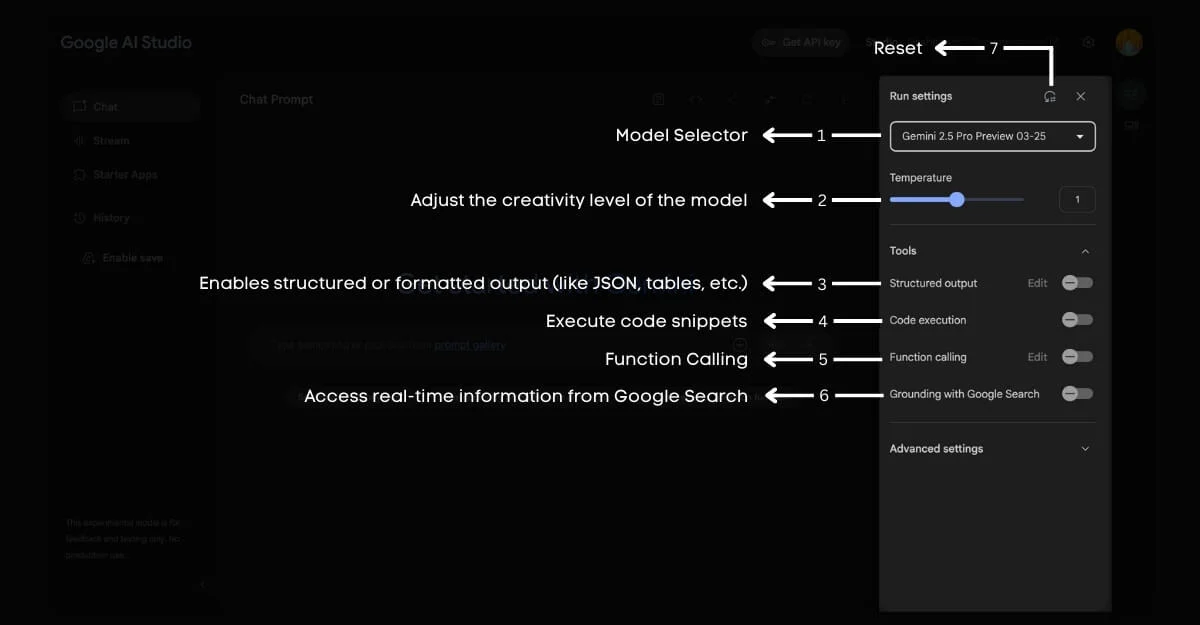
Le impostazioni di esecuzione in Google AI Studio ti consentono di personalizzare il modello che stai utilizzando. Puoi personalizzare ulteriormente la tua esperienza. È possibile selezionare e utilizzare diversi modelli Gemini da queste impostazioni, controllare quanto sia creativo e prevedibile l'output e determinare se l'IA può eseguire l'IDE, accedere alle informazioni in tempo reale, chiamare la funzione, restituire dati strutturati e altro ancora.
Queste impostazioni sono più utili per lo sviluppatore rispetto alla configurazione utente casuale delle uscite AI. Viene fornito con diverse funzionalità, ed ecco cosa significa ogni impostazione.
- Selettore modello: la selezione del modello consente di selezionare con quale versione del modello Gemini eseguire le tue attività. Attualmente include l'ultimo Gemini 2.5 Pro a Gemini 1.5 Flash. È possibile fare clic sul menu a discesa e selezionare il modello in base alla preferenza; Puoi passare ulteriormente il modello per vedere i limiti di velocità, i token di prezzo e altro ancora.
- Temperatura: con l'impostazione della temperatura, è possibile controllare quanto sia creativa l'uscita del modello. Per impostazione predefinita, è impostato su 1 nel mezzo; Tuttavia, se vuoi meno, puoi utilizzare impostazioni basse o se il tuo modello prevede molte attività creative come la codifica e la matematica, puoi impostare il modello in alto. Ricorda, più il numero, il tempo impiegato il modello per generare l'output; Tuttavia, può anche dipendere dal tipo di modello e dal prompt che l'utente genera.
- Output strutturato: successivo sono dati strutturati, che è possibile utilizzare per consentire all'IA di fornire risposte in formati strutturati usando JSON, punti elenco o tabelle. Quando si abilita questo, è possibile fare clic sulla modifica per ulteriori strutture e personalizzare l'output strutturato. Per gli utenti casuali, offre anche redattori visivi.
- Esecuzione del codice: ciò consentirà al modello di eseguire l'esecuzione del codice o di essere inadatto per attività di codifica utili, matematica e calcoli rapidi.
- Chiamata di funzione: utile per gli sviluppatori, la chiamata di funzione consente di chiamare specifici tipi di funzioni nell'app o durante la connessione a API, plugin e altri server nelle loro app o servizi. È possibile modificarlo utilizzando l'editor visivo e di codice per personalizzare ed elencare le funzioni specifiche da chiamare dall'app.
- Grounding con Google Search: la maggior parte dei modelli in questi giorni può offrire informazioni in tempo reale. Supponiamo che il tuo modello implichi la verifica dei fatti e le tendenze attuali e desideri le informazioni più recenti e aggiornate dal tuo web. In tal caso, è possibile abilitare questa funzione, E e il modello può accedere ai risultati in tempo reale dal Web utilizzando Google Search e può rispondere alle domande da parte dell'utente.
- Pulsante di ripristino: infine, un pulsante di ripristino consente di ripristinare tutte le impostazioni predefinite.
Impostazioni di esecuzione avanzate spiegate


Nelle impostazioni di esecuzione, toccando le impostazioni avanzate fornisce ulteriori opzioni di personalizzazione, inclusa la possibilità di configurare le impostazioni di sicurezza del modello, aggiungere richieste di arresto, limitare la lunghezza del modello, regolare la top-p in altra creatività del modello usando le parole e altro ancora; Ecco cosa significa ogni funzione in dettaglio.
- Impostazioni di sicurezza: prima sono le impostazioni di sicurezza, che consentono di modificare il modo in cui il modello può rispondere in modo sicuro ai nostri utenti. Include ulteriori cursori per molestie, odio, pericolo e altro ancora.
- Aggiungi sequenza di stop: Aggiungi sequenza di stop ti consente di fermare le sequenze specifiche quando si dà un output. È possibile utilizzare la stringa o i tipi di output specifici per fermarsi in luoghi specifici nell'output.
- Lunghezza di uscita (token): utilizzando questa impostazione, è possibile controllare quanta lunghezza di uscita il modello dovrebbe generare in una risposta. Per impostazione predefinita, è impostato su 8192 token, circa 6000 parole. Puoi personalizzare ulteriormente questo e aumentare i token. Puoi anche andare a 1 milione di token in base al modello che stai utilizzando e assicurarti che più token significino più addebiti.
- Top P (campionamento del nucleo): Top P è noto come campionamento del nucleo, che consente di regolare la diversità del modello. Un basso valore P top è più focalizzato e un valore P elevato significa che il modello sarà più diversificato e creativo quando risponderà alle query degli utenti.
Google AI Studio - Spiegata Top Bar di prompt
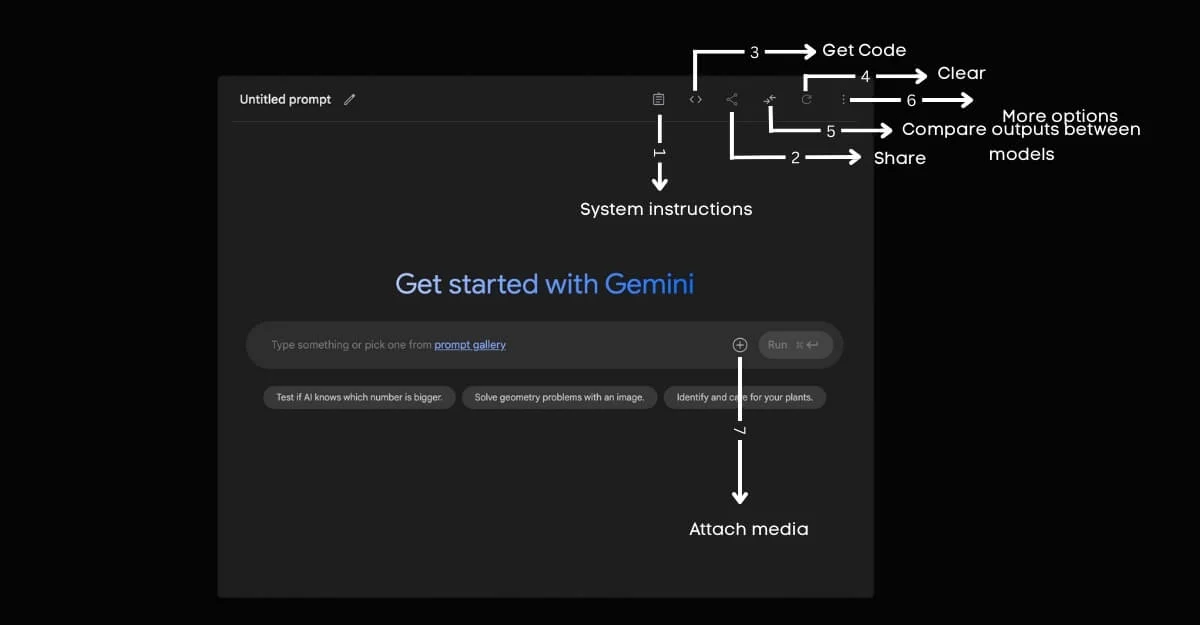
L'interfaccia principale è dove trascorrerai più tempo. Google ha semplificato l'interfaccia con gli ultimi aggiornamenti. Viene anche fornito con una barra degli strumenti con diverse opzioni, ed ecco cosa significano.
- Istruzioni di sistema: le istruzioni di sistema consentono di impostare le istruzioni personalizzate per l'output. Puoi descrivere l'output. Puoi descrivere le istruzioni in base al linguaggio naturale. Questa opzione è utile sia per gli sviluppatori che per gli utenti casuali.
- Condividi: è possibile condividere il prompt utilizzando questa icona di condivisione; Tuttavia, connettiti al tuo account Google Drive per ottenere il link condivisibile.
- Ottieni codice: per gli sviluppatori, dopo aver terminato il prompt e ottenere l'output desiderato, puoi copiare rapidamente il codice del prompt e aggiungerlo al tuo servizio.
- Cancella: è possibile ripristinare la cronologia della chat corrente con un solo clic.
Confronta gli output: se sei uno sviluppatore, è possibile confrontare diversi output tra i modelli. - Menu verticale a tre punti: facendo clic sul menu a tre punti offre più opzioni.
- Allega i media (più icona): mentre stai spingendo, è possibile allegare media come collegamenti, documenti o un'immagine quando si spinge l'app. Costruire e test suggerimenti
Scrivere istruzioni efficaci
Una volta che hai familiarità con tutte le icone e le funzionalità nello studio di Google AI, è tempo di entrare direttamente nelle istruzioni per la costruzione. Come sviluppatore, puoi giocare con tutti gli strumenti, le impostazioni e le funzionalità avanzate per personalizzare l'output AI in base alle tue esigenze.
Tuttavia, se sei un utente casuale, puoi giocare con modelli Gemini di fascia alta per ottenere ciò che desideri. Possiamo personalizzare ulteriormente il modello o mettere l'output per massimizzare tutto quel tempo, ma la parte migliore? Google Gemini AI Studio è gratuito.
Considerando che Google Studio ha attualmente molte persone per i compiti generali di intelligenza artificiale. Al momento della stesura di questa guida (aprile 2025), gli attuali limiti di tariffa includono 1 milione di token per chat e 1500 chat al giorno, più che sufficienti per gli utenti o gli sviluppatori casuali per trovare modelli per una migliore produzione. Una volta che tutto questo è in mente, andiamo al costruttore di prompt e costruiamo le nostre suggerimenti.
Non sto entrando nei dettagli per gli sviluppatori; Puoi fare riferimento a questa documentazione per più dettagli tecnici. Questa guida si concentrerà principalmente sugli utenti casuali utilizzando Google AI Studio.
Come scrivere un prompt
Che tu sia uno sviluppatore o un utente occasionale, scrivere istruzioni efficaci sarà sempre utile per ottenere un output migliore per il prompt o altre attività. Se sei uno sviluppatore, ti consente di perfezionare il modello in base alle tue esigenze. Se sei già uno sviluppatore, devi seguire un formato specifico per perfezionare meglio l'output per il prodotto specificato.
Tuttavia, se sei un utente casuale, puoi chattare direttamente con il prompt usando il linguaggio naturale e Gemini è abbastanza intelligente da capire. Tuttavia, supponiamo che tu voglia ancora perfezionare il tuo modello. In tal caso, è possibile seguire i principi o utilizzare altre app GHATGPT o altre gemelli per perfezionare ulteriormente il modello o convertire il linguaggio naturale esistente in istruzioni generate dagli AI.
- Utilizzare l'output strutturato per ottenere output in formati specifici come l'uscita strutturata.
- Per migliorare il modello, è possibile iterare ulteriormente l'input con notizie e dati.
Puoi comunque perfezionare il modello con ulteriori istruzioni se la tua produzione non è quello che ti aspettavi. Se il tuo output si sente fuori e casuale e talvolta incoerente, puoi interrompere il modello in puoi interrompere il prompt in più passaggi e iniziare con un modello più piccolo e seguire le tecniche di ingegneria chiari e rapide come essere chiare e specificare il formato esatto di output che si desidera migliorare ulteriormente il tuo modello. Puoi fornire esempi per dare più contesto al modello.
È possibile regolare la temperatura e i token per personalizzare ulteriormente l'output e specificare le istruzioni di sistema per l'uscita specifica. Puoi anche aggiungere punti di interruzione se l'output è troppo lungo.
- Prima di scrivere un prompt, è possibile personalizzare le impostazioni di esecuzione e aggiungere istruzioni personalizzate per l'output pertinente.
- Fare clic sulla scheda Chat nella barra laterale sinistra, quindi nella barra di input, immettere il prompt e fare clic su Esegui.
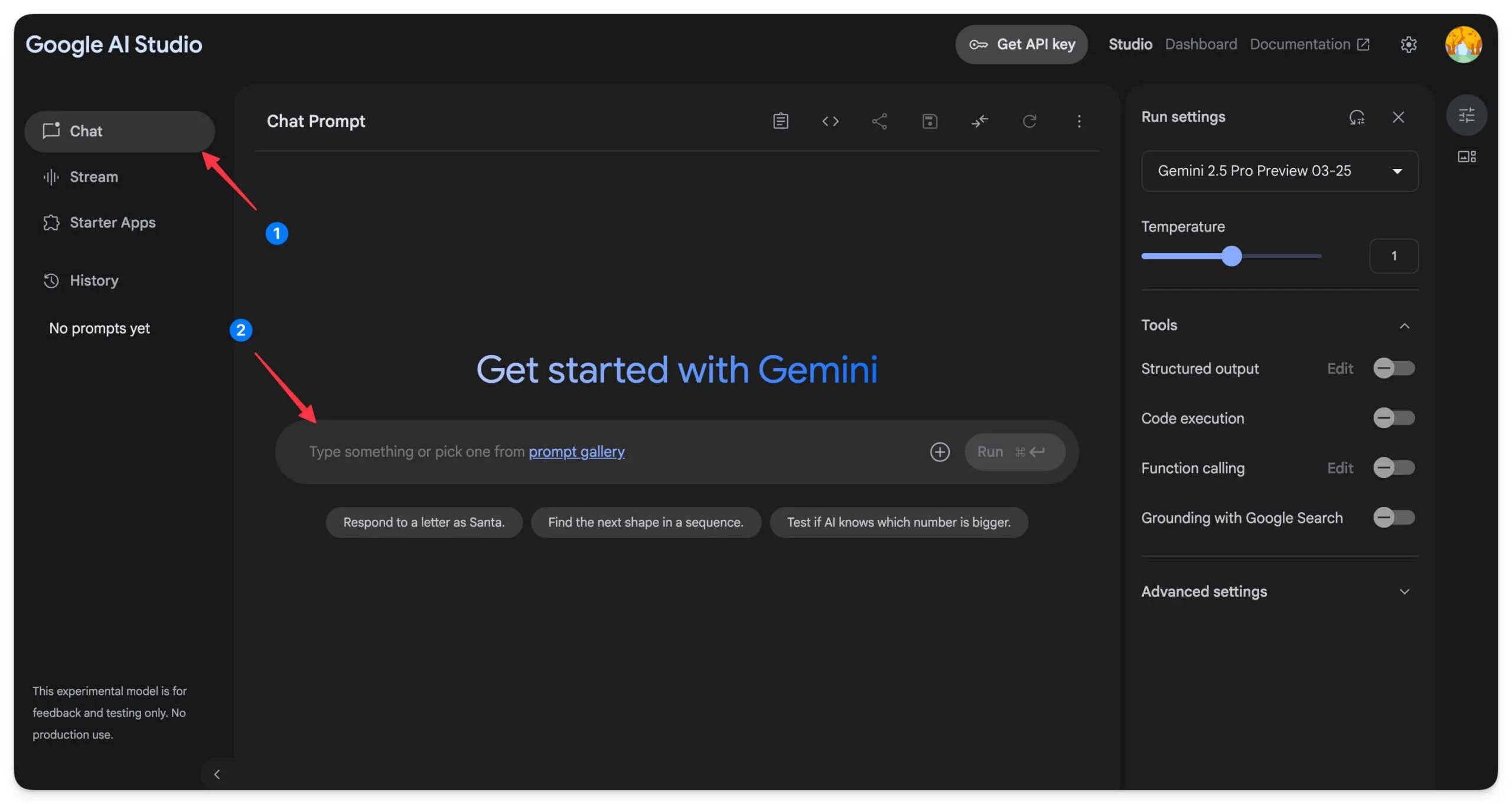
- Puoi selezionare Google Gemini 2.5 Pro, l'ultimo miglior modello di Google, per risultati migliori.
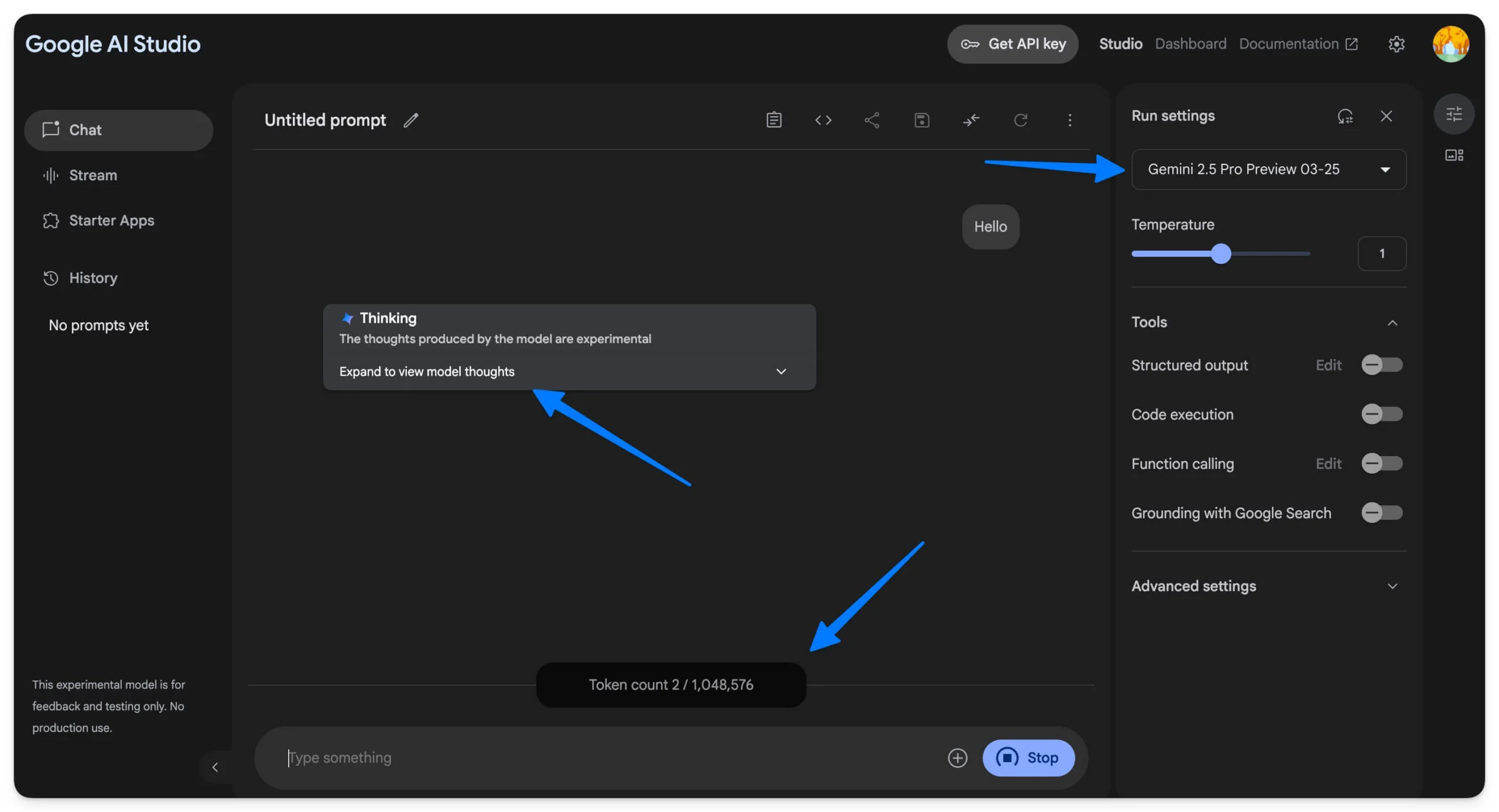
Google Stream Life reale
Google Stream in tempo reale è un'altra anteprima popolare per gli sviluppatori e gli utenti casuali per interagire con i modelli Google Gemini in tempo reale dalla fotocamera del microfono utilizzando la webcam del tuo dispositivo.
Se vuoi creare un prodotto che desidera interagire con in tempo reale, ad esempio dai dati della fotocamera, puoi utilizzare questi modelli per provare l'IA e creare e implementare l'IA sul tuo dispositivo; Queste sono anche ottime opzioni per gli utenti casuali per utilizzare Google Stream in tempo reale.
Ad esempio, il caso d'uso più popolare è per l'educazione. Molte persone hanno utilizzato Google Stream per aiutare a risolvere i problemi condividendo lo schermo, tra cui la risoluzione dei problemi di codifica e matematica in tempo reale. Questo è uno dei casi più utili di flusso di Google in tempo reale. Puoi anche utilizzare la fotocamera, la webcam e la voce per interagire con il modello in tempo reale.
Come le istruzioni, puoi personalizzare le impostazioni di Google Stream con ulteriore controllo, come la voce. Trova il modello con impostazioni aggiuntive. Vedi maggiori dettagli di seguito su come funzionano e su come usarli come sviluppatore o utente casuale che interagisce con lo streaming in tempo reale di Google.
Interfaccia Modalità Stream di Google AI Studio Spiegata
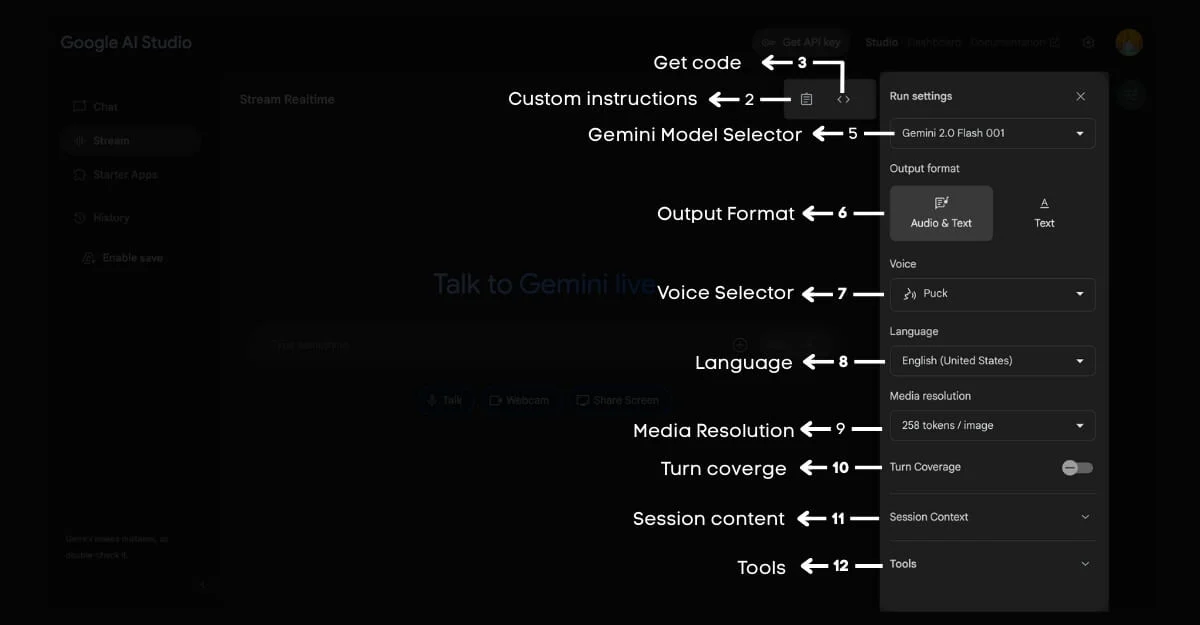
L'interfaccia di Google Stream è molto simile al prompt con l'interfaccia principale ed eseguire le impostazioni nella barra laterale. Innanzitutto, comprendiamo le impostazioni di corsa complesse. Ecco cosa significa ogni funzione nelle impostazioni di esecuzione.
- Interfaccia principale
- Istruzioni personalizzate: simile alle principali istruzioni per il prompt, è possibile impostare istruzioni personalizzate su modellare e personalizzare l'output.
- Ottieni codice: gli sviluppatori possono immediatamente ottenere il codice da aggiungere al proprio prodotto dopo averlo testato.
- Nessuna impostazione
- Selettore del modello Gemini: è possibile passare da un numero tra i modelli AI qui. Attualmente, Flash è l'unico modello disponibile ed è impostato su predefinito.
- Output: con questa opzione, è possibile selezionare il formato di output, se il modello GEMINI dovrebbe rispondere con text e audio o solo con il modello di sola testo.
- VOCE: Successivamente, puoi selezionare la voce se si desidera un output vocale. Attualmente, ci sono più di sei voci disponibili.
- Lingua: l'output del modello può essere supportato in molte lingue. L'inglese è l'impostazione predefinita. Tuttavia, puoi toccare la caduta e cambiare il modello in qualsiasi lingua desiderata.
- Risoluzione dei media: questa impostazione consente di controllare la quantità di contenuto dell'immagine che il modello interpreta. Più il numero, più il modello comprende direttamente l'immagine. Per impostazione predefinita, è impostato su 258 token per immagine; Puoi anche scalare a 66 token per immagine.
- Ruota la copertura: la visualizzazione Traccia e visualizzazione consente di tracciare e visualizzare il modello con l'utente che parla e interagisce. Ciò è particolarmente utile se il modello interagisce contemporaneamente con più persone, come le videochiamate.
- Contenuto di sessione: poiché si tratta di una sessione continua, la funzione di contenuto della sessione consente di impostare il limite massimo dei token, sia che si tratti di parole che l'IA può ricordare in una volta. Qui puoi regolare la dimensione massima del contenuto e la dimensione del contenuto target. Ciò è particolarmente utile per gli sviluppatori che costruiscono app con lunghe interazioni, come gli assistenti di codifica.
- Strumenti: simile agli strumenti nel prompt dei test, il flusso offre anche strumenti per l'esecuzione del codice, chiamate di funzione, risposta automatica delle funzioni, messa a terra con la ricerca di Google e altro ancora.
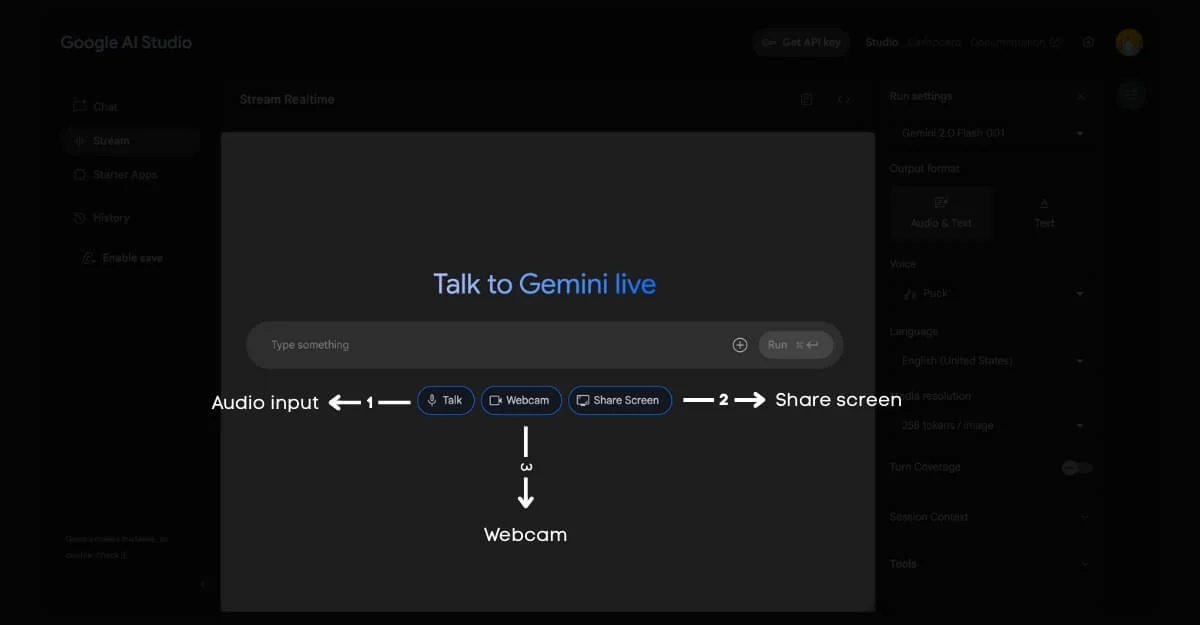
La prossima è un'interfaccia di chat in cui interagisci principalmente con i modelli Gemelli e puoi parlare. Usa una webcam o condividi lo schermo per interagire con il modello Gemini in tempo reale e ottenere in tempo reale dal modello.
Molti esempi di utenti casuali che utilizzano il flusso di Google nella vita reale, come le persone che lo usano per imparare i tutorial di codice e guidare il software.
Come utilizzare Google Stream
- Vai alla scheda Stream nello studio di Google Gemini
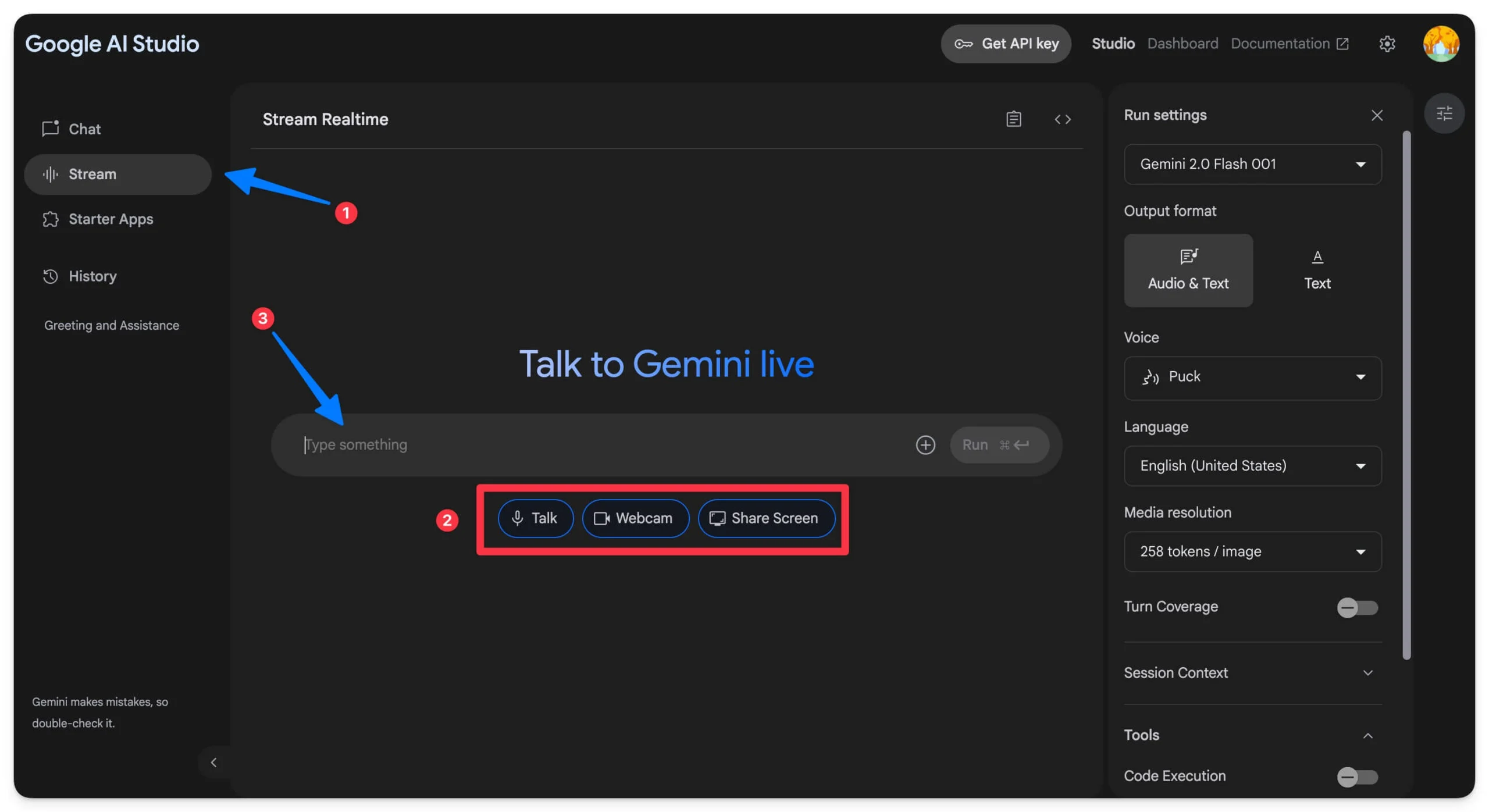
- Seleziona il modello che desideri utilizzare: parlare, webcam e schermata condividi.
- Se si seleziona Talk, consentire l'autorizzazione al micro-telefono e iniziare a interagire con il modello. Se selezioni WebCam, consentire Web e iniziare a utilizzare la fotocamera; Se si seleziona la schermata Condividi, selezionare la schermata che si desidera condividere e condividere lo schermo.
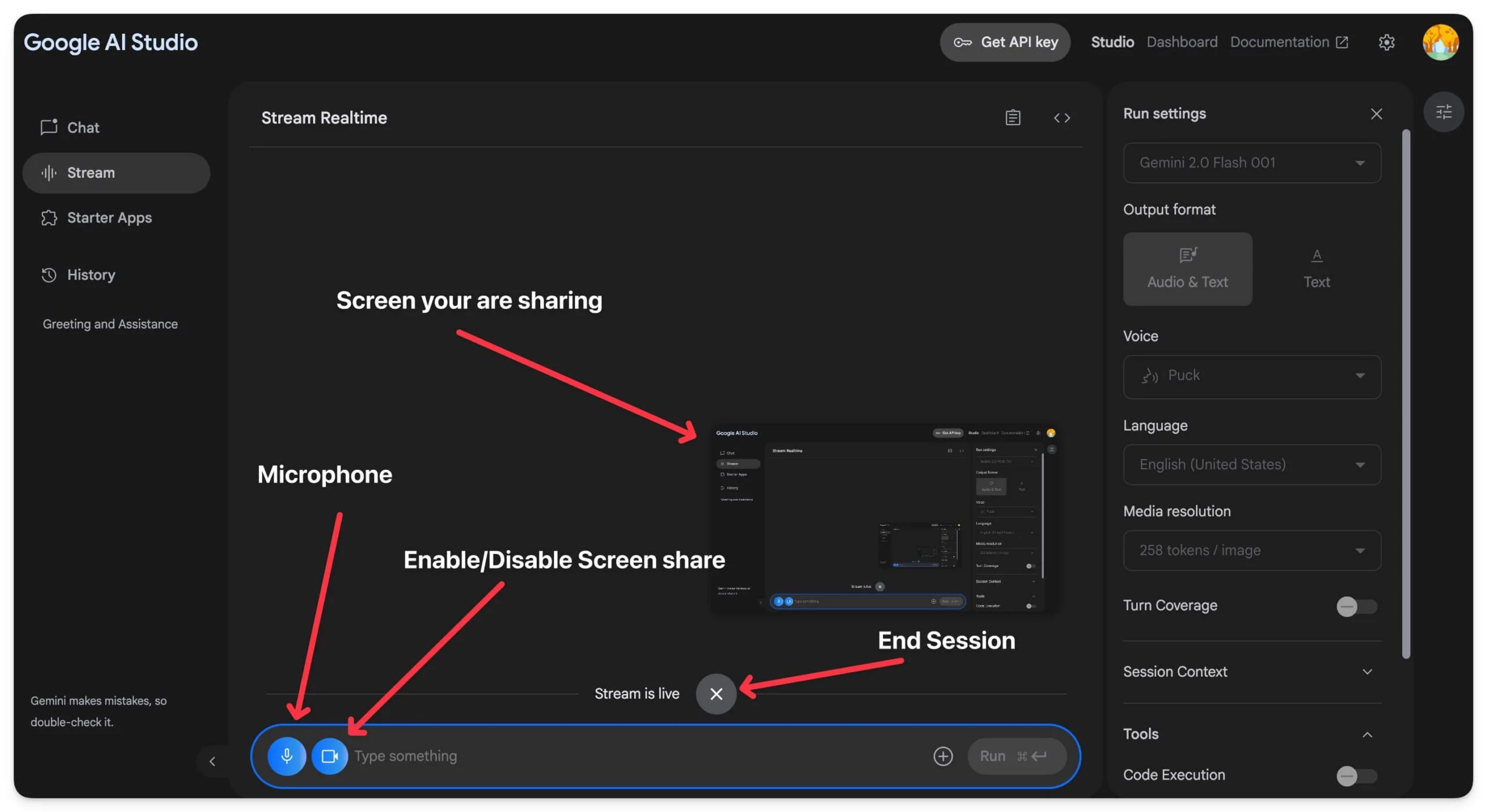
- Una volta avviata la sessione, è possibile controllare il microfono e il video e terminare la sessione facendo clic sul pulsante Chiudi nella finestra della chat.
Pacchetti di avviamento di Google AI Studio
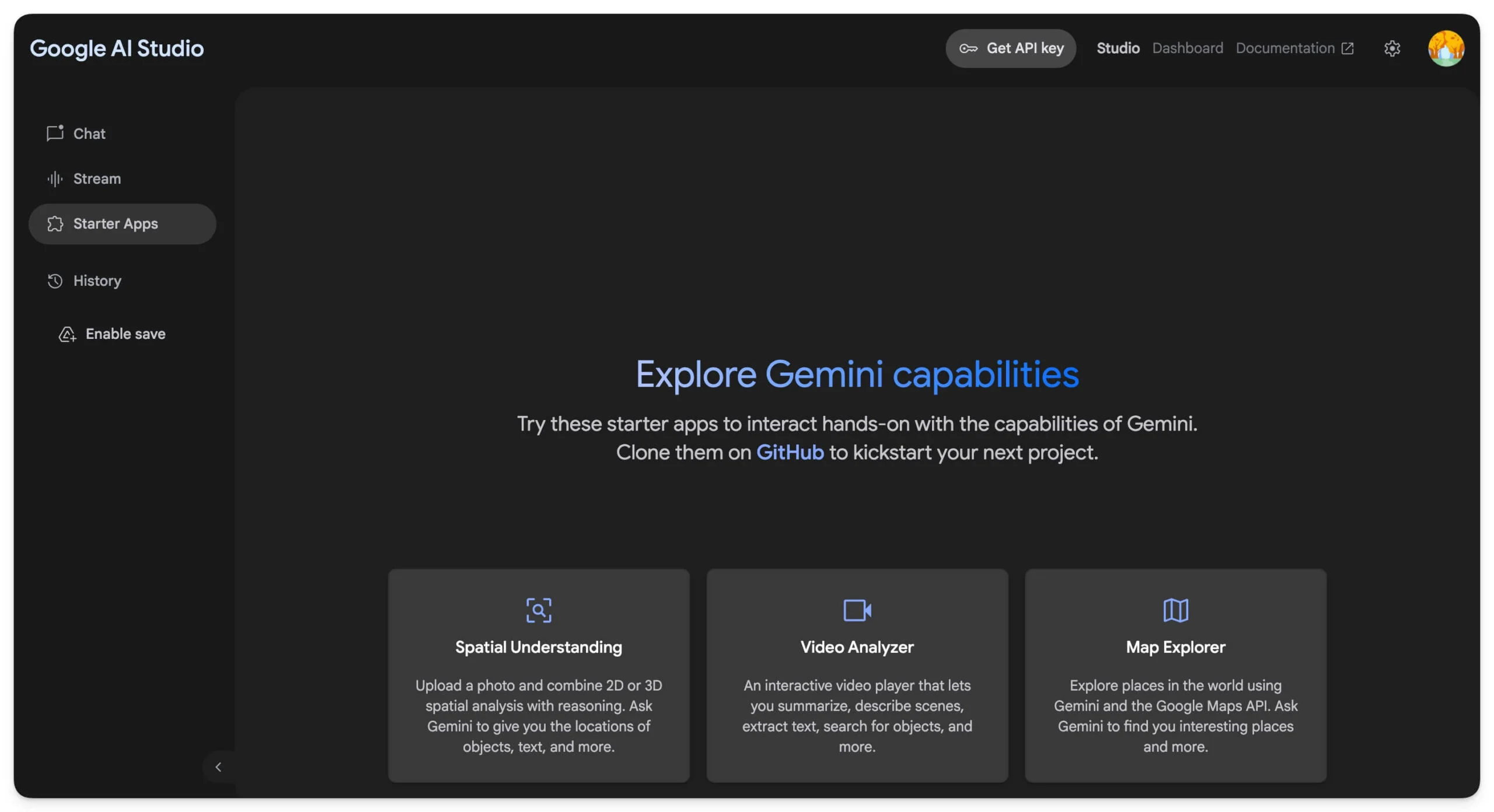
Se sei uno sviluppatore e appena iniziando, puoi esplorare le app di avviamento integrate di Google AI Studio. Esistono solo tre app: comprensione spaziale, analizzatore video e mappa Explorer. Se sei un principiante e nuovo per lo sviluppo, inizia a svilupparsi con app pre-costruite. Mi aspetto che Google aggiunga altre app basate sulle app di avviamento di AI Gemini.
Gli utenti casuali possono anche utilizzare queste app per caricare immagini o video ed esplorare le mappe. Puoi visitare le app di avviamento dalla barra laterale e ottenere l'accesso alle tre app iniziali iniziali.
Cose che puoi provare: Google AI Studio
1. Crea il tuo assistente di intelligenza artificiale personale
Google AI Studio può aiutarti con compiti complessi in tempo reale. Con le funzionalità di Google Stream, puoi chiedere all'IA cosa c'è sullo schermo, interagire con AI attraverso la comunicazione a due vie e ottenere aiuto da esso.
Uno dei migliori casi d'uso su questo è usare questo per l'apprendimento; Che tu sia uno studente che risolve un problema di matematica o uno sviluppatore bloccato nella codifica, puoi condividere lo schermo con Google Assistant e quindi ottenere una guida in tempo reale da esso.
La parte migliore è che è accurata e mi ha aiutato a navigare nella configurazione completa dell'API di Google Cloud. Può anche aiutarti a guidarti attraverso scenari di vita quotidiana come trovare le impostazioni specifiche, navigare l'interfaccia complessa e altro ancora.
2. CHATBOT AI personalizzato
Puoi anche usare AI Studio come chatbot personalizzato; A differenza della normale app Gemini o persino del chatgpt, Google AI Studio, si personalizza i risultati di output con impostazioni e istruzioni personalizzate.
3. Usalo per il tuo tutorial del software
Non hai bisogno di questa guida per iniziare con lo studio AI; Puoi chiedere all'intelligenza artificiale di guidarti attraverso i passaggi. È possibile utilizzare i contenuti della schermata del flusso Gemini per tutorial dettagliati dettagliati per guidarti rapidamente attraverso il tutorial del software, come iniziare con lo studio di Google AI.
Questi sono i tre casi principali che puoi utilizzare Google AI Studio. Dal momento che è un chatbot AI, puoi usarlo per varie attività giornaliere come un post sul blog AI riassumi, il generatore di piani settimanali, il tracker dell'elenco di alimentari e la spesa, il tracker calorico utilizzando app di avviamento AI Gemini, riprendere il motore di costruzione e molto altro.
Google AI Studio per tutti
Sviluppare e integrare l'intelligenza artificiale nelle app e renderle personalizzate richiede una configurazione complessa di suggerimento e API. Inoltre, i modelli di intelligenza artificiale, come i modelli di grandi dimensioni, sono potenti ma complessi da configurare per l'app per risultati personalizzati.
Ciò richiede spesso perfezionamento dei modelli, rendendoli consapevoli del contenuto della situazione e offrendo risultati personalizzati. È qui che AI Studio può essere utile per gli sviluppatori che utilizzano modelli Gemini per perfezionare i modelli, creare e testare vari tipi di istruzioni, mettere a punto i modelli per migliorare le loro prestazioni su attività particolari e integrare facilmente il modello usando Gemini AI.
Google AI Studio non è solo per gli sviluppatori; È anche molto utile per gli utenti normali. Per una guida visiva, puoi guardare questo video da Tina, dove ti guida attraverso un tutorial completo.
Domande frequenti su Google AI Studio
1. In che modo Google AI Studio è diverso dall'app Gemini che ho già sul mio telefono?
Per gli utenti regolari, puoi utilizzare Google Gemini AI Studio per istruzioni personalizzate e il flusso Google molto utile, che ti consente di interagire con il modello in tempo reale; Tuttavia, per gli sviluppatori, questo è solo lo strumento per la creazione di modelli di intelligenza artificiale perfezionati con istruzioni personalizzate, il caricamento dei file API di esportazione e salvarli anche in termini di progetti.
2. Posso condividere i suggerimenti che creo in Studio AI con amici o compagni di squadra?
Sì, puoi condividere le istruzioni create nello studio AI con amici o compagni di squadra, ma prima devi collegare il tuo account a Google Drive.
3. Posso collegare Google AI Studio a fogli o documenti Google per automatizzare le attività?
Sì, puoi, ma per ora, Google AI Studio non supporta direttamente l'integrazione di terze parti come i documenti. È possibile utilizzare metodi alternativi come gli script API di Google, le chiamate di funzione o persino gli strumenti di terze parti per connettersi con app esterne.
